Сакријте своје име, фотографију и е-пошту са екрана за пријаву у Виндовс 10
Ако сте корисник Виндовс 10, знате пријавуна екрану се приказују ваше корисничко име, фотографија налога и адреса е-поште. Без обзира да ли користите Мицрософт налог или сте направили локални налог, информације које су приказане олакшавају пријаву у ваш систем.

Када дођете до екрана за пријаву у Виндовс-у 10, на њему се појављују фотографија, е-пошта и име.
Међутим, ако желите сигурнији систем,посебно на дељеним рачунарима, једна ствар коју можете да урадите је да сакријете те податке. Скривање тих података другој особи знатно отежава приступ вашим подацима. Тренутно Виндовс 10 нема начин да то уради у матичним подешавањима. Али можете да сакријете податке коришћењем Групних смерница у Виндовс 10 Про или регистрацијског хака у верзији Хоме.
Користите групне смернице у систему Виндовс 10 Про или Ентерприсе
Покрените групну политику и крените ка Конфигурација рачунара> Подешавања оперативног система Виндовс> Подешавања сигурности> Локална правила> Сигурносне опције. Затим двапут кликните на Интерактивни пријава: Прикажите податке о кориснику када је сесија закључана.
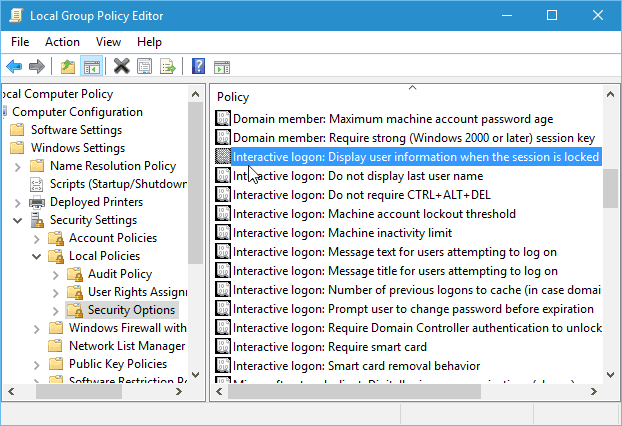
Затим на картици Локална безбедносна подешавања промените падајући у Не приказујте информације о кориснику и кликните на Аппли.
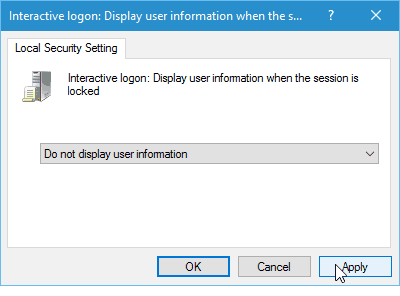
Затим у истом одељку двапут кликните на Интерактивна пријава: Немојте приказивати презиме корисника. Затим на картици Локална безбедносна подешавања поставите је на Омогућено и кликните на Примени.
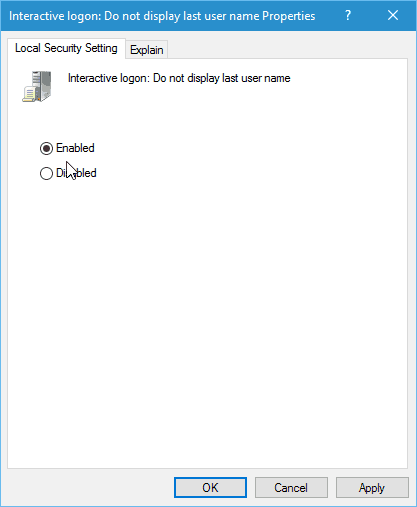
Сакриј корисничко име и е-пошту са екрана за пријаву Виндовс 10 Хоме
Групна политика није доступна у кућним верзијама оперативног система Виндовс, али то и даље можете да урадите помоћу хаке регистра.
Важно! Подешавање регистра није онесвијештеносрце. Ако направите нешто погрешно, можете да покварите рачунар и учините га нестабилним. Пре него што унесете било какве промене у регистар, обавезно прво направите сигурносну копију или за нешто корисније створите тачку враћања.
Кликните на дугме Старт и тип: регедит и притисните Ентер или одаберите уређивач регистра из резултата претраге.
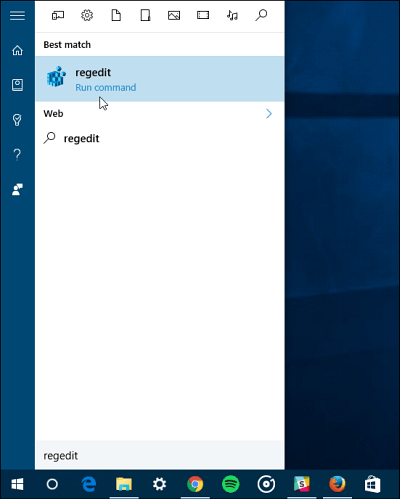
Иди сада на ХКЕИ_ЛОЦАЛ_МАЦХИНЕСОФТВАРЕМицрософтВиндовсЦуррентВерсионПолициесСистем. Затим двапут кликните на донтдисплаиластусернаме унесите и промените вредност од 0 до 1 и кликните на ОК.
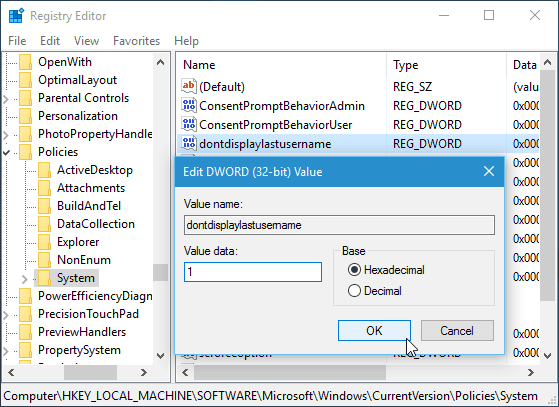
Затим на десној табли креирајте нову 32-битну вредност ДВОРД-а и дајте јој име ДонтДисплаиЛоцкедУсерИД и направити податке о вредности од 3.
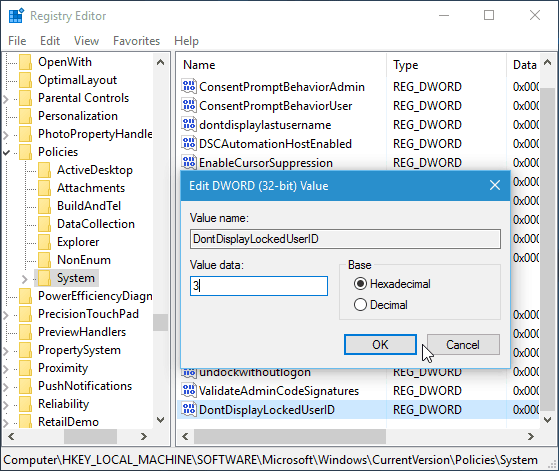
Након што завршите из уређивача регистраи поново покрените рачунар. Сада, уместо да видите фотографију, е-пошту и име на екрану за пријаву, видећете да је ваша фотографија генерички лого. Ваше име је замењено са „Откључај рачунар“ и мораћете да укуцате адресу е-поште и затим лозинку.
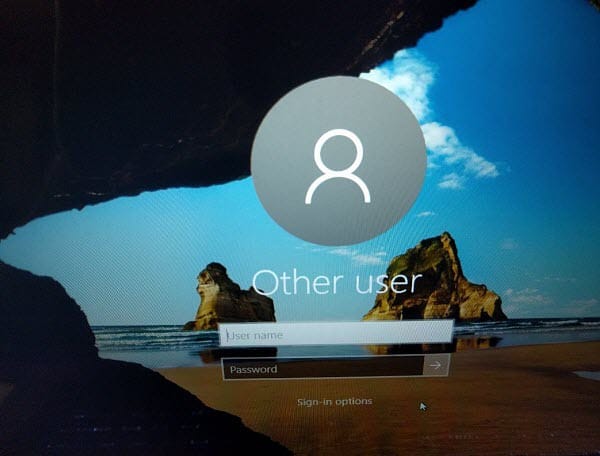
Такође је вредно напоменути да ако сте додали друге кориснике на рачунар, ти рачуни се више неће приказивати у доњем левом углу
било. Свака особа ће морати ручно да се пријави на свој налог.









Оставите коментар